인쇄물을 대량으로 복사할 목적으로 복합기를 사용하신다면 가성비가 좋은 복합기를 고르는 동시에 무한잉크 장착은 필수 항목입니다. HP 복합기 시리즈 중에서도 유저들에게 가장 많이 사랑을 받고 있는 모델은 바로 HP8710인데요.. 전 시리즈를 통틀어 가성비가 가장 좋다고 알려진 모델입니다. 프린터를 전문적으로 설치하는 전문자들 사이에서도 칭찬이 자자한 모델이죠... 8710 모델에 무한잉크를 장착하면 최소 8만~10만 장 이상은 인쇄하실 수 있습니다.
그러나 이러한 것들을 막기 위해 복합기를 만드는 회사에서는 펌웨어 업데이트를 주기적으로 진행합니다. 복합기의 수익구조가 주로 복합기 자체보다는 정품 잉크에 집중돼있기 때문에 HP 입장에서는 무한잉크를 장착하는 것을 좋아할 리가 없죠. HP8710 정품 잉크를 보면 새 제품 1세트를 기준으로 약 18만 원이 넘어가며 낱개로 구매하실 때에는 약 33,000원 정도의 비용이 발생합니다. 그러나 이렇게 비싸게 주고 구입을 해도 인쇄할 수 있는 양은 1,500장에 불과하죠. 1,500장을 인쇄할 때마다 3만 원 이상의 비용을 계속 지불한다면 계속 쓸 사람이 누가 있을까요??
그렇기 때문에 무한잉크를 장착하신 분들이 가장 첫 번째로 신경 써야 할 부분이 바로 펌웨어 업데이트입니다. 복합기를 처음 사면 펌웨어 업데이트 옵션은 자동적으로 켜져 있기 때문에 최신 버전으로 업데이트를 진행하면 무한잉크를 사용할 수 없기 때문에 다운그레이드를 통해 다시 버전을 낮춰주는 수고를 해야만 하죠. 그러면 전문가를 불러야 되고 당연히 출장비용, 기술 비용 등 비용이 발생하는데요.. 이러한 문제들이 발생되는 것을 막기 위해서 펌웨어 업데이트 차단하는 방법에 대해서 알아보도록 하겠습니다.

펌웨어 설정 탭 접속하기
먼저 펌웨어 업데이트를 차단할 수 있는 Enable Disable Menu로 접속해야 합니다. 아래 사진은 8710 메뉴 스크린입니다. 좌측 중간 물음표를 기준으로 상단이 홈버튼, 하단이 리턴 버튼인데 홈--> 리턴--> 홈--> 리턴 이런 식으로 총 4번을 연속 눌러줍니다.
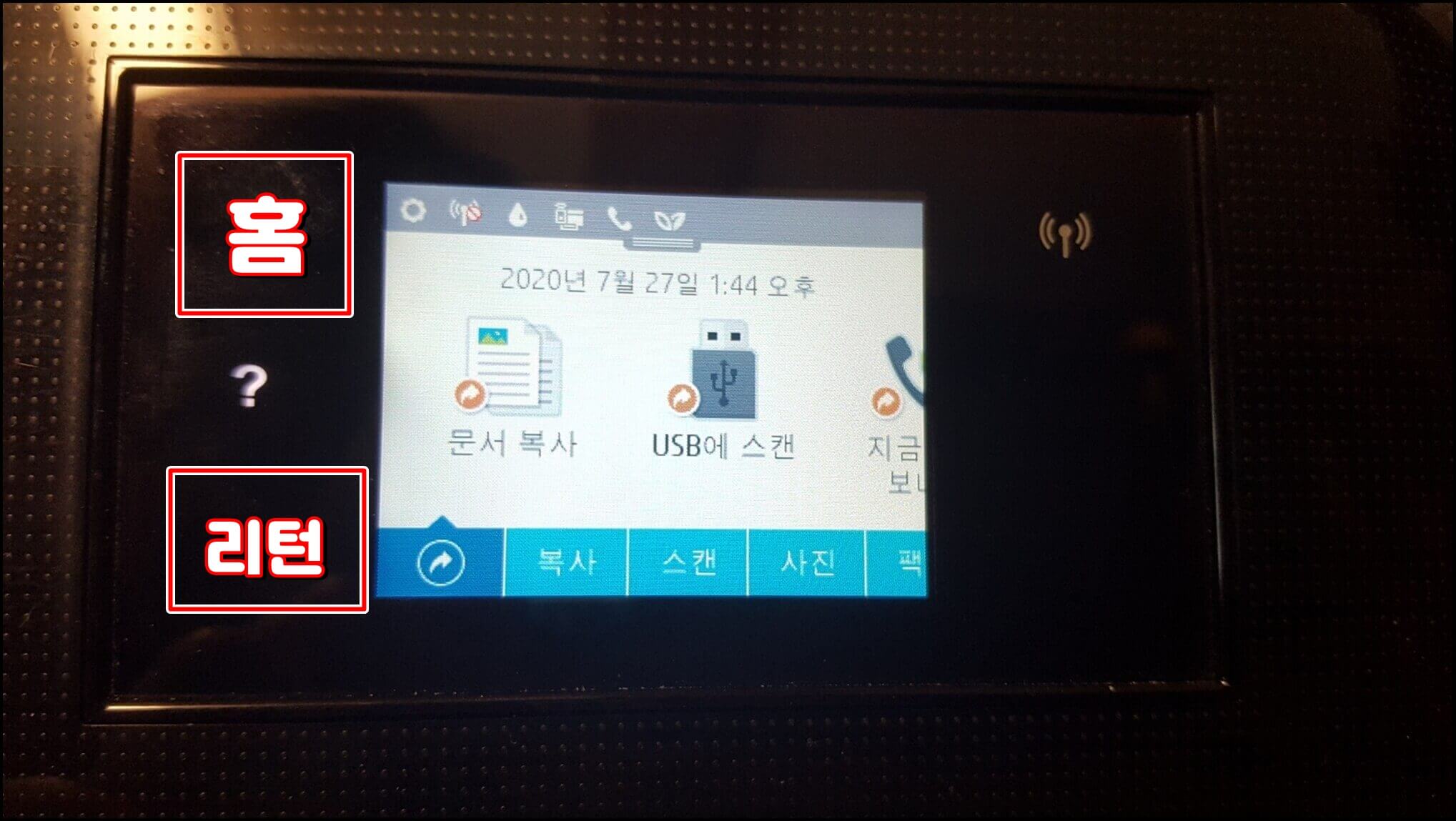
아래와 같이 Enable Disable Menu가 나오면 눌러서 접속해줍니다.

그럼 Advanced Printer Configuration이라는 탭이 나오고 이 탭에서 프린터에 관한 다양한 옵션을 설정할 수 있습니다. 펌웨어 옵션은 가장 아래 있으므로 손으로 터치하여 가장 아래로 내려봅니다.

가장 아래쪽에 펌웨어 업데이트를 아래와 같이 꺼주시면 되겠고 사용 정보 수집 또한 같이 꺼주시면 개인 정보가 유출되는 것도 방지할 수 있을 것입니다. 무한잉크를 사용하다가 혹시 가족들이나 지인분들 중에 펌웨어를 최신 버전으로 업데이트를 하시는 분들이 있을 수 있기 때문에 이 점에 대해서 정확히 알려주시면 됩니다. 업데이트는 홈페이지를 통해서 할 수 있고 프린터 자체적으로도 할 수 있습니다. 오늘의 내용을 잘 숙지하시어 프린터를 사용하는데 도움이 되시길 바랍니다.

추천 포스팅
2020/07/25 - [일상다반사] - 엑셀(Excel) 2010 스스로 마스터하는 트레이닝 북 소개
2020/07/25 - [일상다반사] - 다이소 독일 정품 매직 스펀지 사용 후기
'IT' 카테고리의 다른 글
| DNS 주소를 변경하여 인터넷 속도 빠르게 하는 방법 (9) | 2020.09.15 |
|---|---|
| 액센 코리아 SK 30 USB 3.0 메모리 후기 (12) | 2020.08.05 |
| 아이리버 포터블 CD 플레이어 IAT30 (11) | 2020.08.03 |
| HP 오피스 8710 헤드청소 헤드정렬 하기 (15) | 2020.07.24 |




댓글